Как да покажем владетеля в Word 2013
Последна актуализация: 24 януари 2017 г.
Научаването как да се покаже владетелят в Word 2013 може да бъде полезно, когато отворите документ, за да го редактирате, но открийте, че не се показва нито един владетел. Можете да имате линийка, видима и отгоре, и вляво от вашия документ в Word 2013, в зависимост от това кой изглед използвате в момента. Тези владетели са полезни, когато визуално форматирате документа си, така че отсъствието им може да затрудни това, когато сте свикнали да ги използвате.
Нашето ръководство по-долу ще ви покаже как да покажете линийката в Word 2013, а също така предоставя полезна диаграма, която идентифицира кои владетели се виждат във всеки различен изглед.
Показване на владетеля в Word 2013
Стъпките в тази статия ще ви научат как да показвате владетеля в Word 2013. Обърнете внимание, че линийката, която е показана с вашия документ, може да варира в зависимост от изгледа, който в момента е избран в програмата. Можете да коригирате изгледа, като щракнете върху раздела Изглед в горната част на прозореца, след което изберете една от опциите в раздела Изгледи в лявата част на лентата.

Когато изпълните стъпките в това ръководство, видимостта на владетелите ще бъде:
| изглед | Видим ли е хоризонталният владетел? | Видим ли е вертикалният владетел? |
| Режим на четене | Не | Не |
| Оформление за печат | да | да |
| Уеб оформление | да | Не |
| очертание | Не | Не |
| проект | да | Не |
Ето как да покажете владетеля в Word 2013 -
- Open Word 2013.
- Щракнете върху раздела Изглед в горната част на прозореца.
- Поставете отметка вляво от Линийка в раздел Покажи лентата.
Същите тези стъпки са показани по-долу със снимки -
Стъпка 1: Отворете документа си в Word 2013.
Стъпка 2: Щракнете върху раздела Изглед в горната част на прозореца.
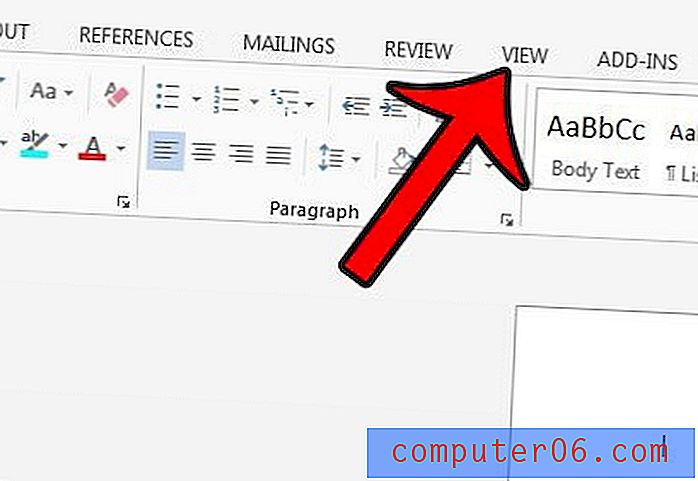
Стъпка 3: Поставете отметка вляво от Ruler в секцията Show на лентата.
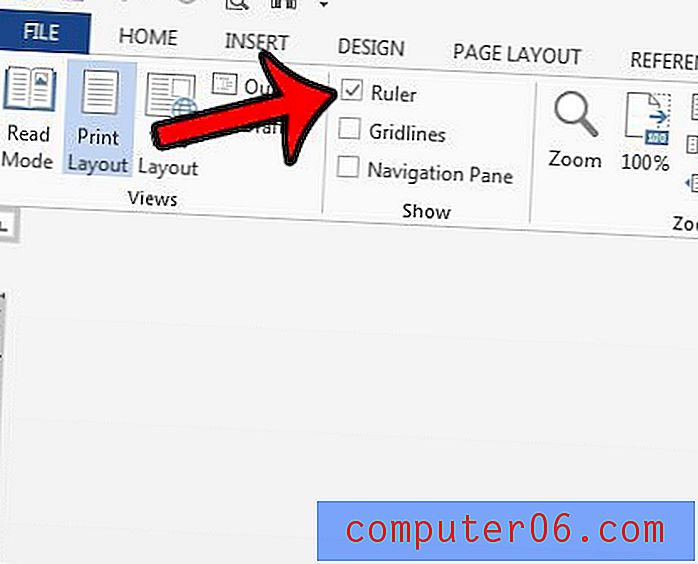
Ако вертикалният владетел не се вижда в изгледа за оформление на печат, след като следвате стъпките по-горе, тогава можете да го активирате, като отидете на Файл> Опции> Разширени, след това поставете отметка вляво от Показване на вертикална линийка в изглед на оформление за печат .
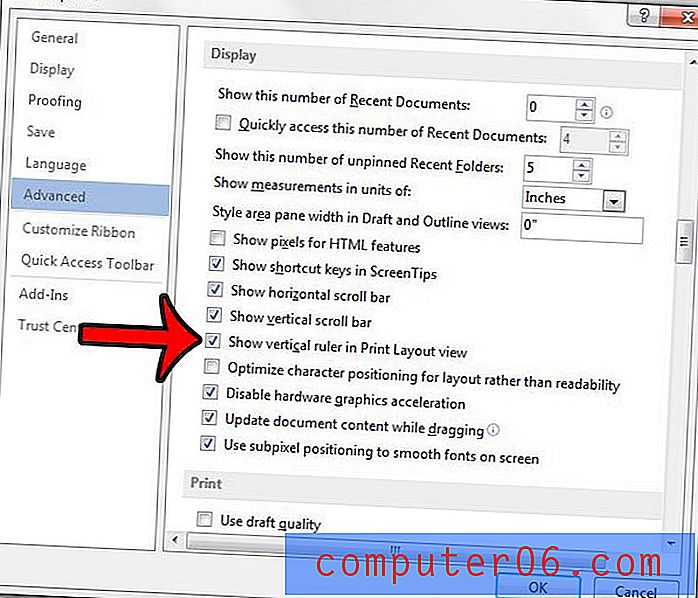
Владетелят има редица приложения във връзка с документ, така че възможността да разберете как да покажете хоризонталния или вертикалния владетел в Word 2013 може да ви даде по-добро разбиране на различните изгледи, които са на разположение, като същевременно се запознаете с някои на менютата и настройките, намерени в програмата. Например, можете да изтриете заглавка в Word 2013, като ръчно коригирате размера на заглавката на вертикалната линийка в Print Layout.
Можете също да конфигурирате и други опции за показване на вашия документ. Например, можете да покажете текстова граница в Word 2013, която ви позволява да видите каква част от документа може да съдържа съдържание.



